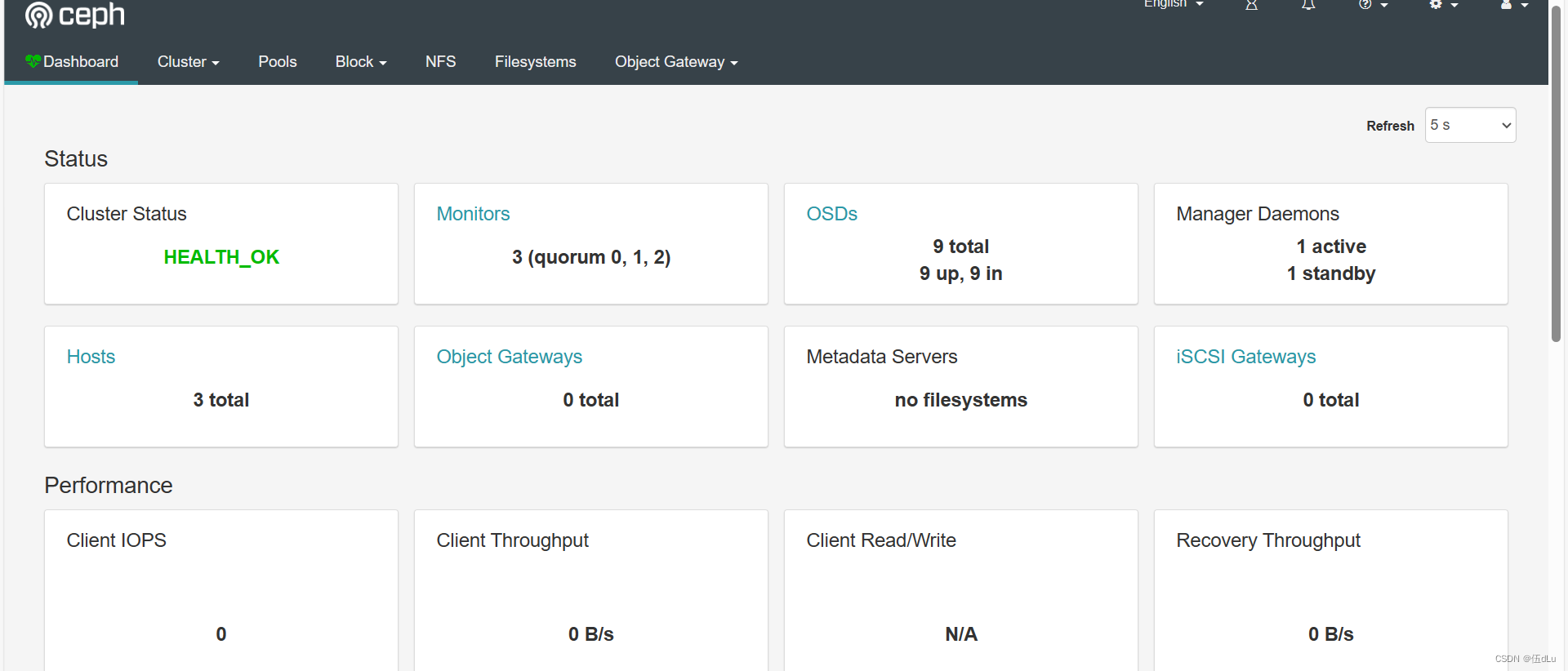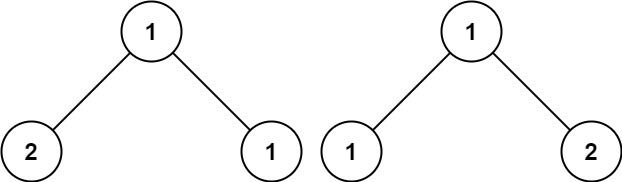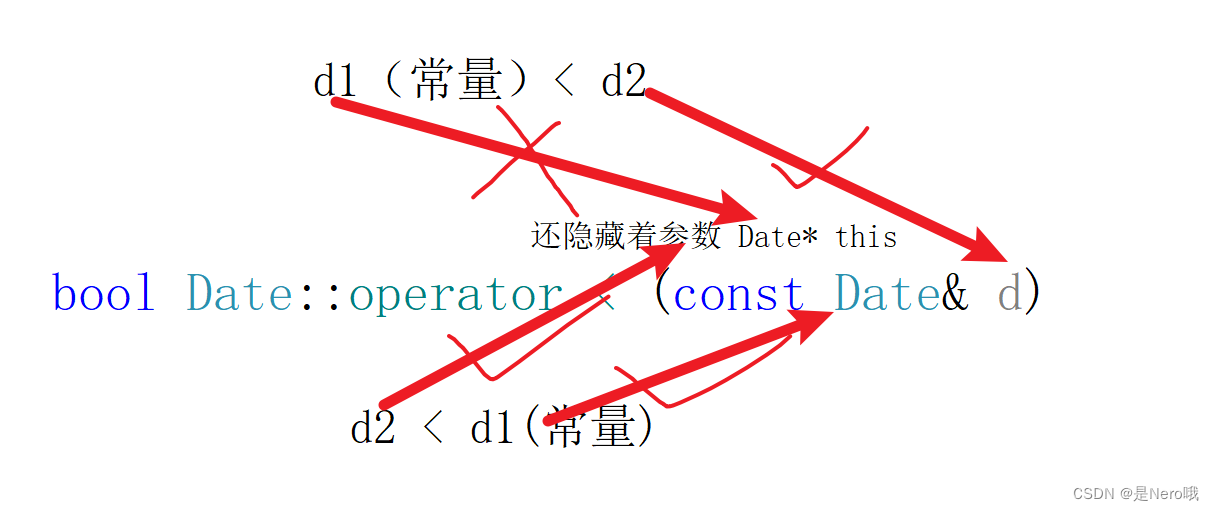一、环境准备
- python3.6.7
- Pycharm
二、创建项目
我这里是在Django项目中新建了个APP,目录结构如下图所示:
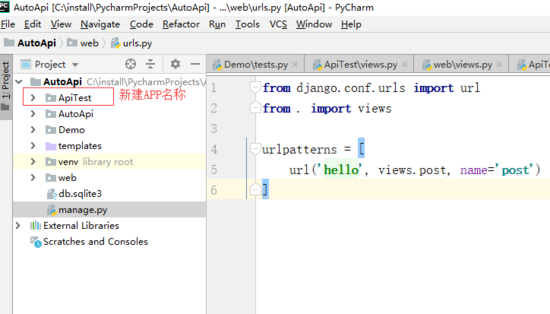
那么怎么在已有的Django项目中新建APP并进行配置呢:
2.1、新建app
a、可以在终端输入命令:python manage.py startapp myapp(这里myapp是指你自己app的名称),如下图所示:

b、也可以在pycharm中找到Tools-->Run manage.py Task,
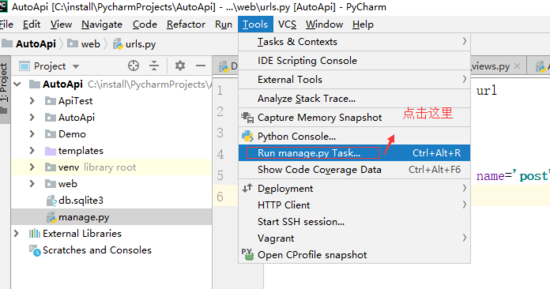
在弹出的命令框中输入:startapp myapp(这里myapp是自己需要创建的app名称),如下图所示:

这里我建立的app名称为Testcase,然后再在这个app中创建一个urls.py文件,如下图所示:
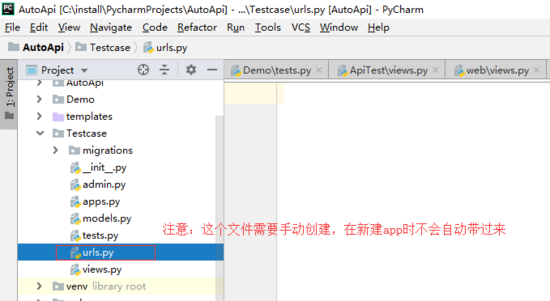
2.2、在urls.py文件中配置路径:
from django.conf.urls import urlfrom . import viewsurlpatterns = [url('login', views.login, name='post')]2.4、然后在项目主urls.py中配置新建app路径映射关系,如下图所示:
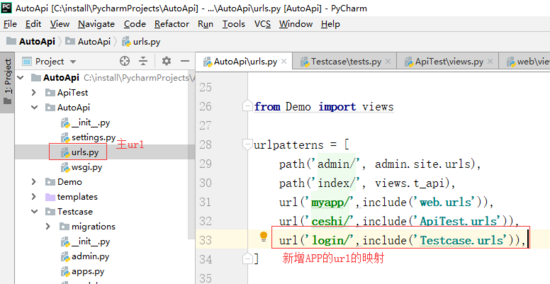
2.5、在新app中编写视图函数,首先在views.py中引用HttpResponse包
根据2.3步,我们需要建立一个函数名为login的视图函数,如下图所示:

2.6、启动项目,在控制台中输入 python manage.py runserver,回车

2.7、在浏览器中输入地址,访问我们的项目,根据我们配置的url,所以访问路径为: http://127.0.0.1:8000/login/login ,如下图所示:

在这里,我们可以看到,结果被成功返回,但是这似乎并没有达到我们想要的要求,根据配置路径可以看出,这里我需要验证的是一个登录接口 所以接下来划重点了
三、在视图函数中编写登录接口
3.1、在视图函数中编写登录接口,如下图所示:

3.2、在视图函数中编写调用,登录接口的方法,如下图所示:

3.3、启动项目,测试我们的接口,这里我用的是Jmeter工具
3.3.1、打开jmeter,添加线程组-->添加http 请求并添加相应参数,添加察看结果树,如下图所示:

3.3.1、查看测试结果:
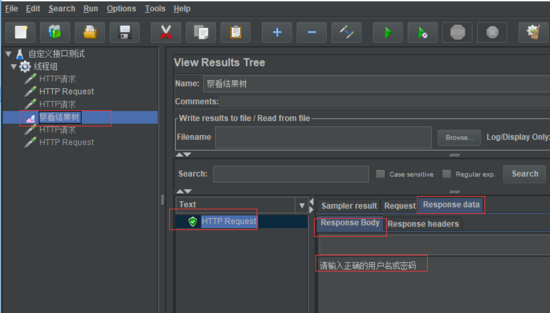
总结:
感谢每一个认真阅读我文章的人!!!
作为一位过来人也是希望大家少走一些弯路,如果你不想再体验一次学习时找不到资料,没人解答问题,坚持几天便放弃的感受的话,在这里我给大家分享一些自动化测试的学习资源,希望能给你前进的路上带来帮助

视频文档获取方式:
这份文档和视频资料,对于想从事【软件测试】的朋友来说应该是最全面最完整的备战仓库,这个仓库也陪伴我走过了最艰难的路程,希望也能帮助到你!以上均可以分享,点下方小卡片即可自行领取。

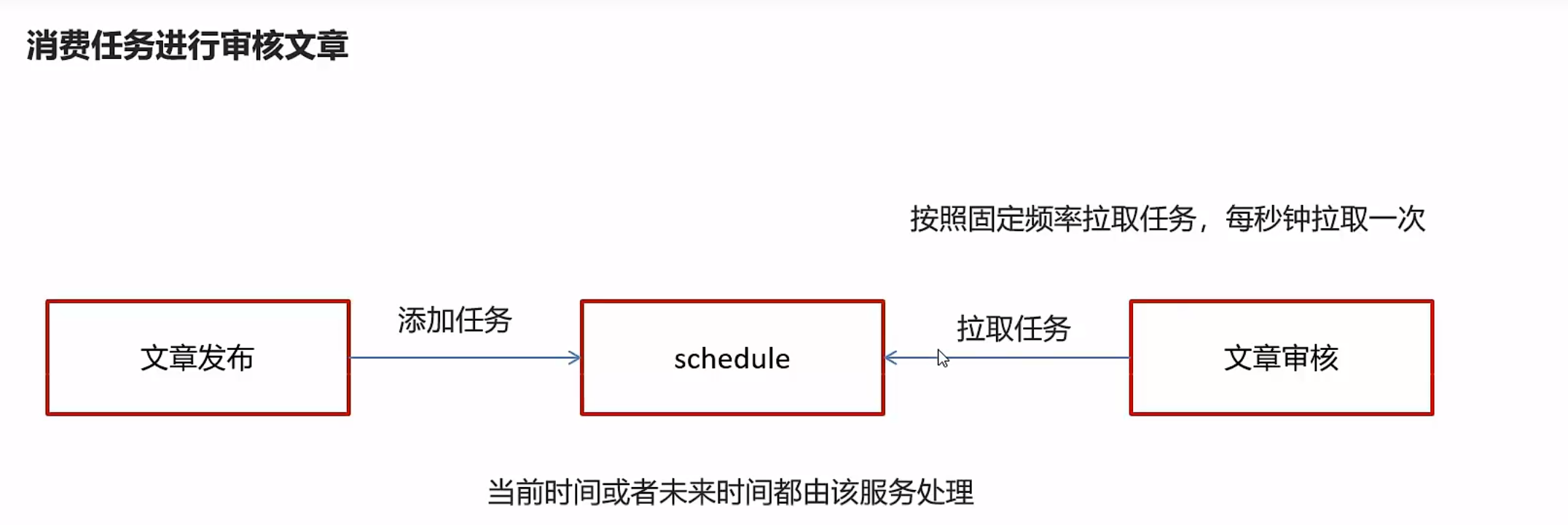
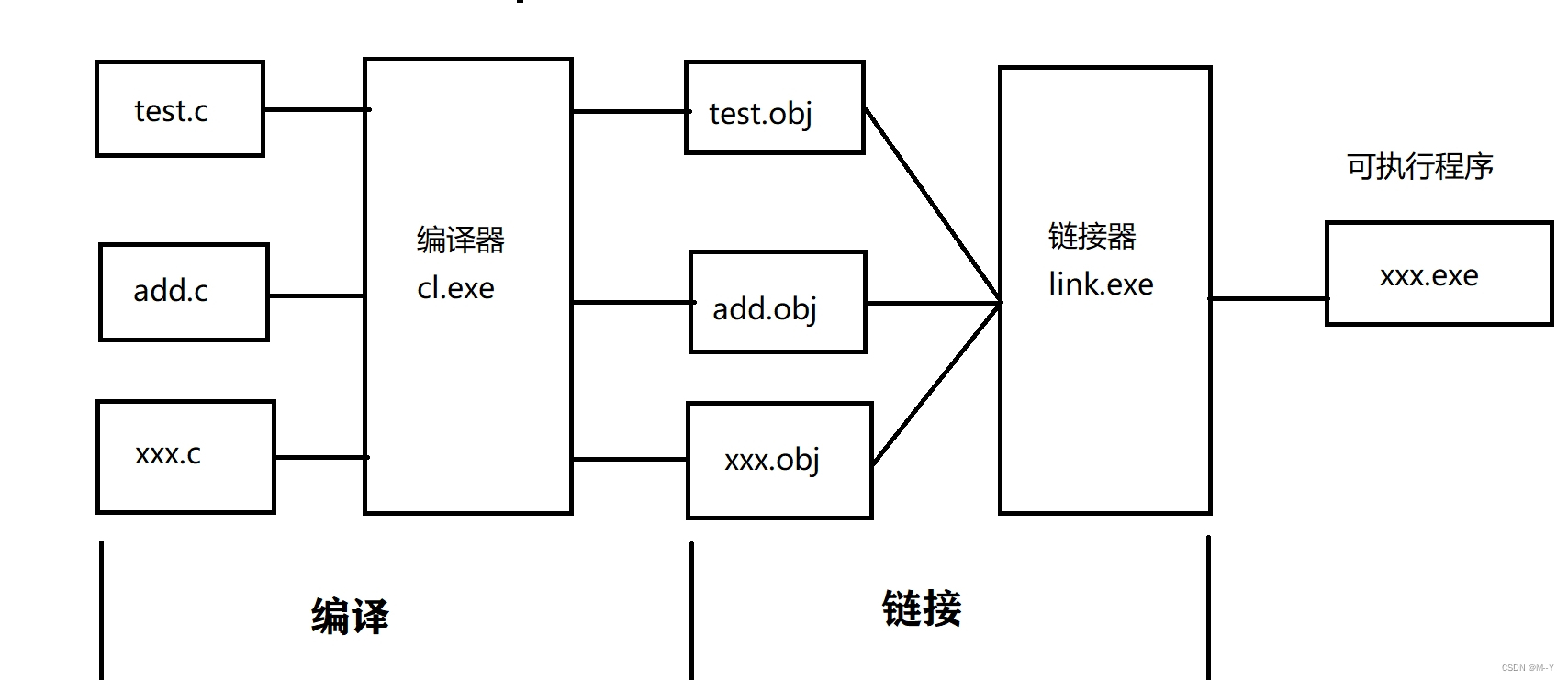
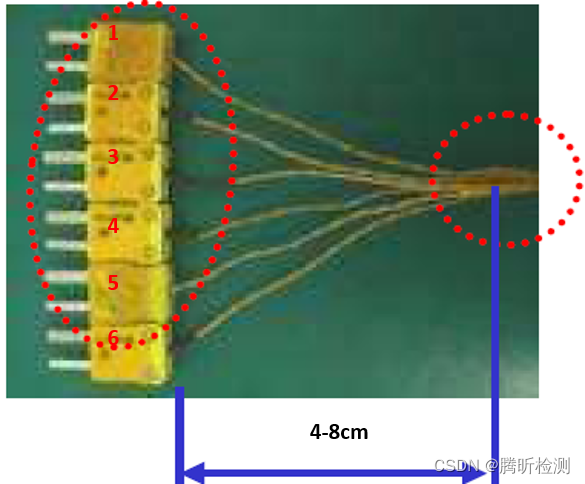
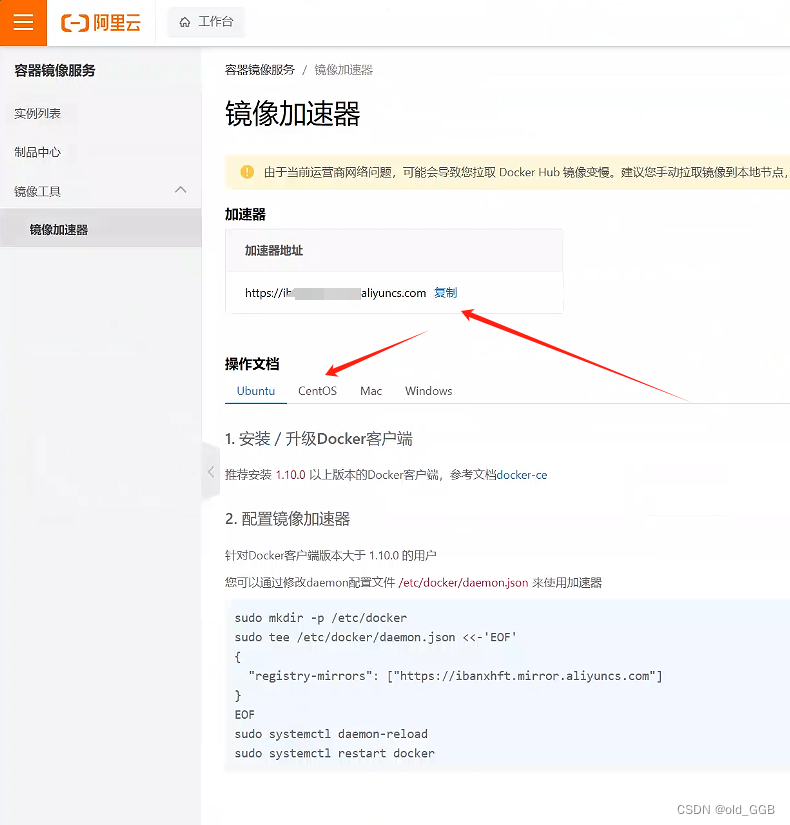

![[C++] external “C“的作用和使用场景(案例)](https://img-blog.csdnimg.cn/direct/782e2ee080d9426b94f36df8feebadcd.png)